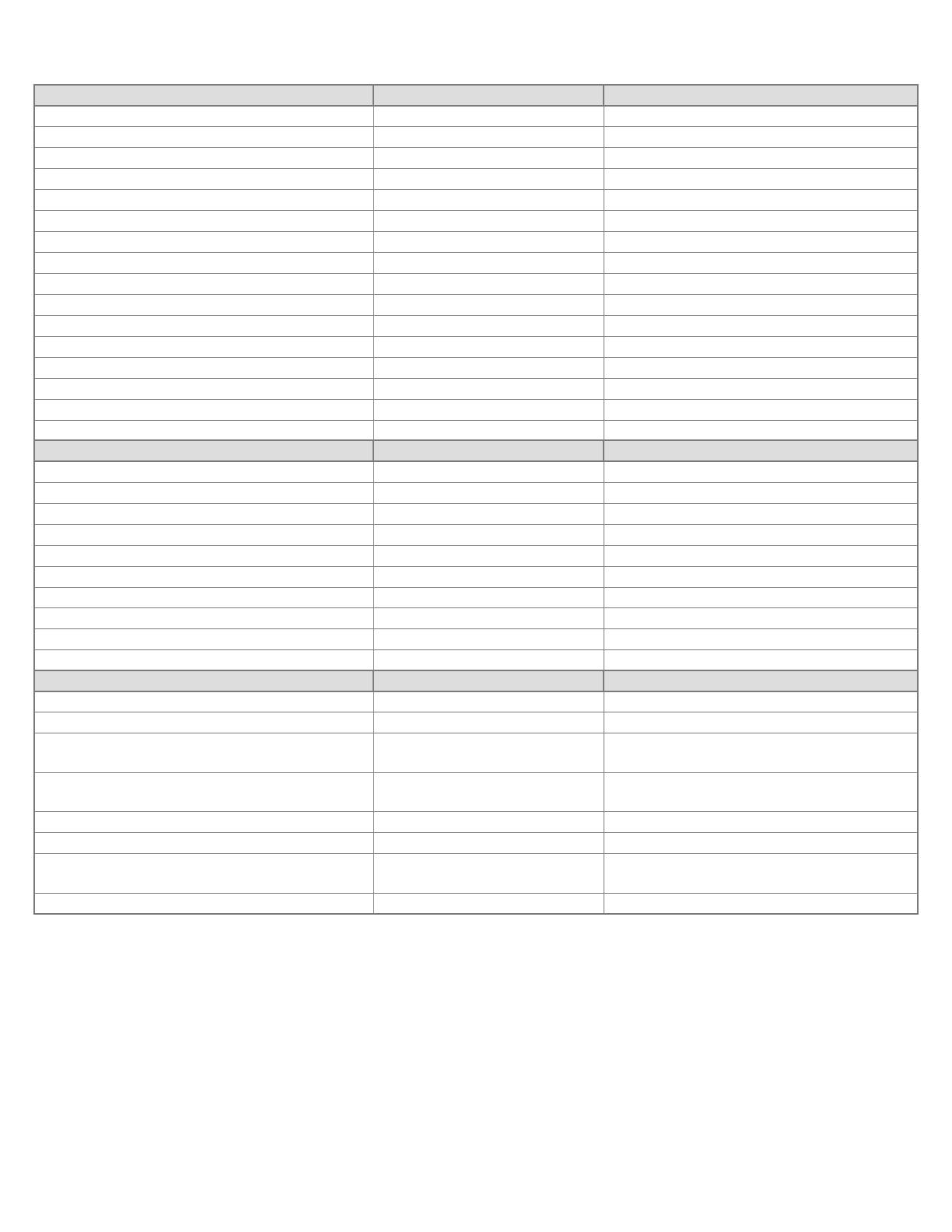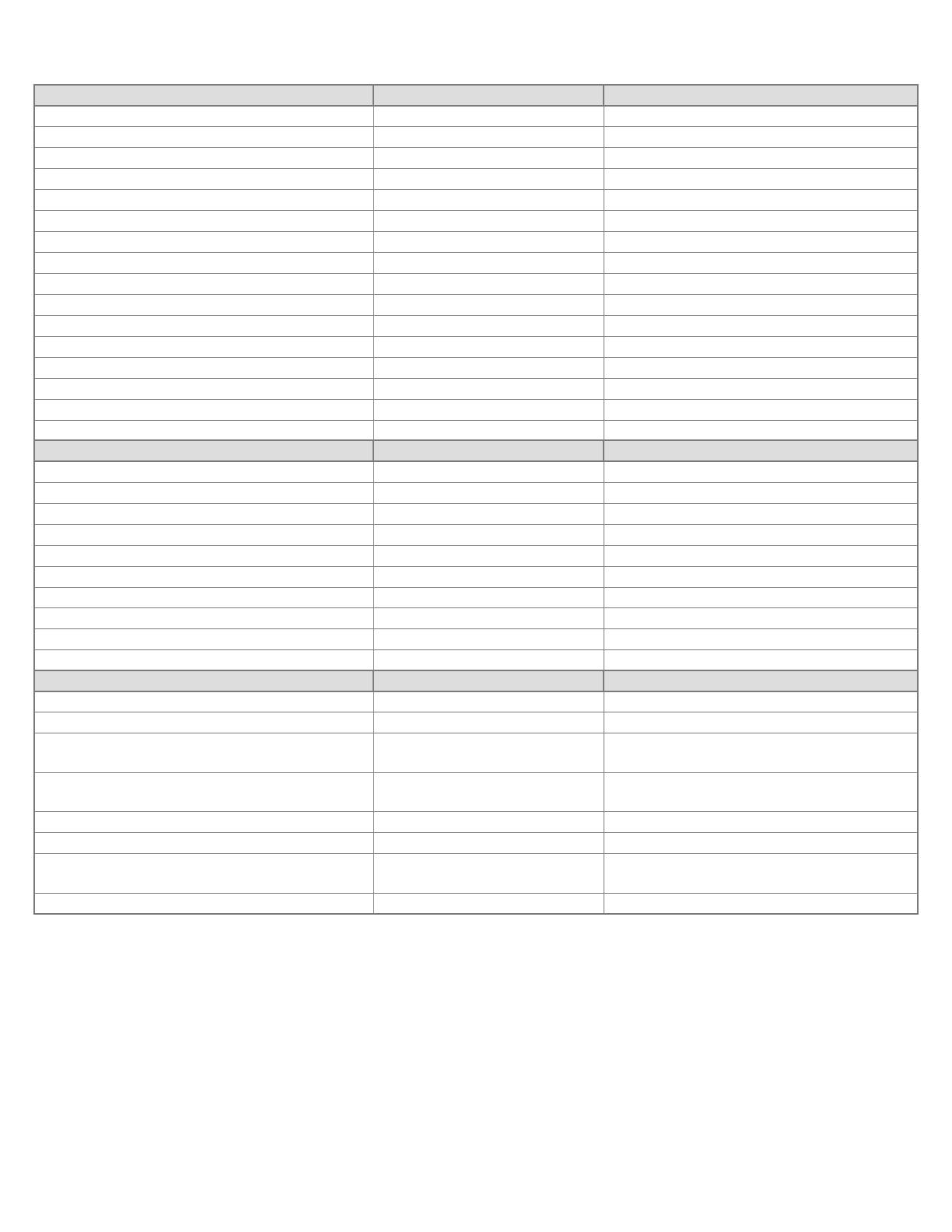
|
5
Manuale dell’utente di Axiom Pro
Controlli di gruppo – Come fare per… Su Axiom Pro, premere: … e consultare la pagina del Manuale dell’utente
Assegnare il nome al gruppo drum pad?
“Edit” → “3” (Gruppo) → “P” (pulsante slider)
Parametro “Name” a pag. 34
Assegnare il nome al gruppo di encoder?
“Edit” → “3” (Gruppo) → “E” (pulsante slider)
Parametro “Name” a pag. 38
Assegnare il nome al gruppo di slider?
“Edit” → “3” (Gruppo) → “S” (pulsante slider)
Parametro “Name” a pag. 40
Assegnare il nome al gruppo tastierino numerico?
“Edit” → “3” (Gruppo) → “N” (pulsante slider)
Parametro “Name” a pag. 42
Selezionare il canale MIDI per il gruppo drum pad?
“Edit” → “3” (Gruppo) → “P” (pulsante slider)
Parametro “Channel” a pag. 34
Selezionare il canale MIDI per il gruppo encoder?
“Edit” → “3” (Gruppo) → “E” (pulsante slider)
Parametro “Channel” a pag. 39
Selezionare il canale MIDI per il gruppo slider?
“Edit” → “3” (Gruppo) → “S” (pulsante slider)
Parametro “Channel” a pag. 40
Selezionare il canale MIDI per il gruppo tastierino numerico?
“Edit” → “3” (Gruppo) → “N” (pulsante slider)
Parametro “Channel” a pag. 42
Bloccare la velocità dei drum pad?
“Edit” → “3” (Gruppo) → “P” (pulsante slider)
Parametro “Vel.Lock” a pag. 35
Impostare la curva di velocità dei drum pad?
“Edit” → “3” (Gruppo) → “P” (pulsante slider)
Parametro “Curve” a pag. 35
Assegnare il nome ai profili drum pad?
“Edit” → “3” (Gruppo) → “P” (pulsante slider)
Parametro “1-4” a pag. 37
Impostare la sensibilità delle manopole encoder?
“Edit” → “3” (Gruppo) → “E” (pulsante slider)
Parametro “Accel. Max” a pag. 39
Assegnare il nome ai profili manopole encoder?
“Edit” → “3” (Gruppo) → “E” (pulsante slider)
Parametro “1-4” a pag. 39
Commutare la modalità “drawbar” per il gruppo slider?
“Edit” → “3” (Gruppo) → “S” (pulsante slider)
Parametro “Drawbar” a pag. 41
Commutare “Null Mode” per il gruppo slider?
“Edit” → “3” (Gruppo) → “S” (pulsante slider)
Parametro “NullMode” a pag. 41
Zone – Come fare per… Su Axiom Pro, premere: … e consultare la pagina del Manuale dell’utente
Impostare l’intervallo di una zona?
“Edit” → “4” (Zona)
Vedere a pag. 43
Attivare o disattivare una zona?
“Edit” → “4” (Zona)
Vedere a pag. 43
Impostare il canale di uscita MIDI di una zona specifica?
“Edit” → “4” (Zona) → Soft-Key 4 (Dati)
Parametro “Channel” a pag. 44
Impostare l’intervallo di spostamento di ottava di una zona specifica?
“Edit” → “4” (Zona) → Soft-Key 4 (Dati)
Parametro “Octave” a pag. 44
Impostare la trasposizione di una zona specifica:
“Edit” → “4” (Zona) → Soft-Key 4 (Dati)
Parametro “Transp.” a pag. 44
Impostare la porta di uscita MIDI di una zona specifica?
“Edit” → “4” (Zona) → Soft-Key 4 (Dati)
Parametro “MIDI Port” a pag. 45
Inviare un messaggio di cambio programma per una zona specifica:
“Edit” → “4” (Zona) → Soft-Key 4 (Dati)
Parametro “Program” a pag. 45
Inviare un messaggio MIDI Bank LSB per un zona specifica?
“Edit” → “4” (Zona) → Soft-Key 4 (Dati)
Parametro “BankLSB” a pag. 45
Inviare un messaggio MIDI Bank MSB per un zona specifica?
“Edit” → “4” (Zona) → Soft-Key 4 (Dati)
Parametro “BankMSB” a pag. 45
Comandi SysEx (System Exclusive) – Come fare per… Su Axiom Pro, premere: … e consultare la pagina del Manuale dell’utente
Seleziona la porta di uscita MIDI per i comandi SysEx?
“Edit” → “5” (MIDI)
Parametro “SysEx” a pag. 46
Selezionare il codice SysEx “Device ID”?
“Edit” → “5” (MIDI)
Parametro “DevID” a pag. 46
Commutare se un codice SysEx “Patch ID” viene emesso su cambi di
Patch?
“Edit” → “5” (MIDI)
Parametro “PatchID” a pag. 47
Selezionare la sorgente dati per la porta di uscita MIDI sul pannello
posteriore di Axiom Pro?
“Edit” → “5” (MIDI)
Parametro “MIDI Out” a pag. 47
Eseguire un dump SysEx completo della memoria di Axiom Pro?
“Edit” → “5” (MIDI)
Parametro “Send All” a pag. 47
Eseguire un dump SysEx di una patch specifica?
“Edit” → “5” (MIDI)
Parametro “Send Patch” a pag. 48
Inviare un’”istantanea” di tutti i controlli correnti (manopole, slider,
ecc.)?
“Edit” → “5” (MIDI)
Parametro “Snapshot” a pag. 48
Inviare un messaggio “Panico” (tutte le note disattive)?
“Edit” → “5” (MIDI)
Parametro “Panic” a pag. 48